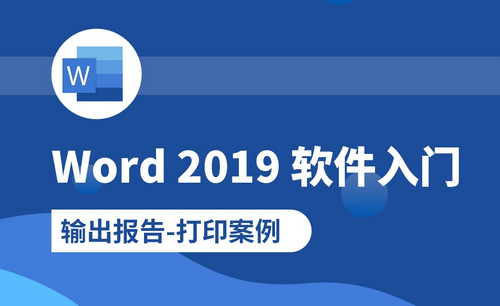WPS Word怎么横向打印?你知道方法吗?
发布时间:2021年01月04日 11:36
WPS是可以实现办公软件最常用的文字、表格、演示等多种功能。具有内存占用低、运行速度快、体积小巧、强大插件平台支持、门面费提供海量在线储存空间及文档魔板,单数WPS默认的是纵向的纸张打印,但有时我们会遇到需要横向打印的文档,这时怎么设置呢?WPS怎么横向打印呢?下面我来分享给大家具体的操作方法,大家看一看!
方法一:
1、打开WPS文档,点击【页面布局】,(如下图红色部分圈出所示)。
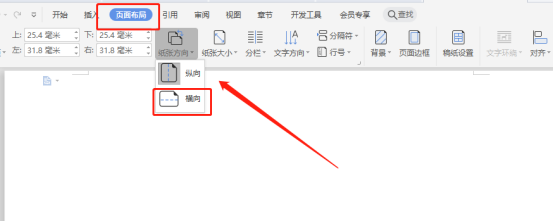
2、点击“纸张方向”,选择“横向”,这样打印时就是横向打印了,如下图所示。
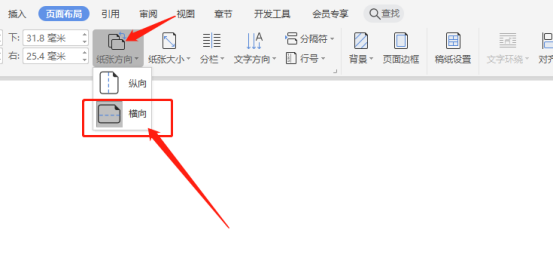
方法二:
1、首先,点击左上角的【文件】,点击【打印】,(如下图红色圈出部分所示)。
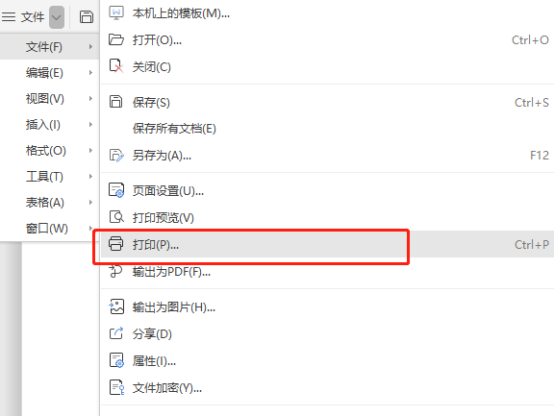
2、再点击打印机后面的【属性】,(如下图红色圈出部分所示)。
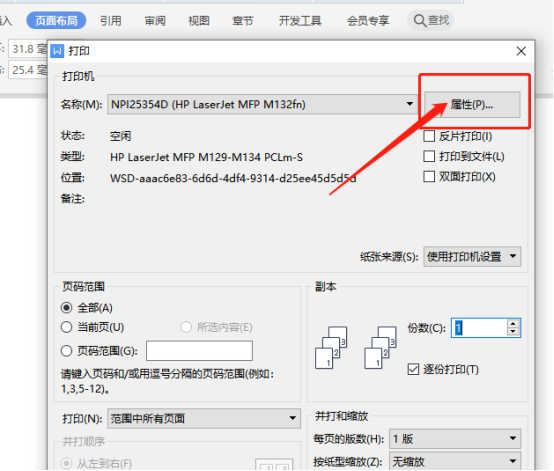
3、然后点击【布局】,点击【横向】,然后再点击【确定】,(如下图所示)。
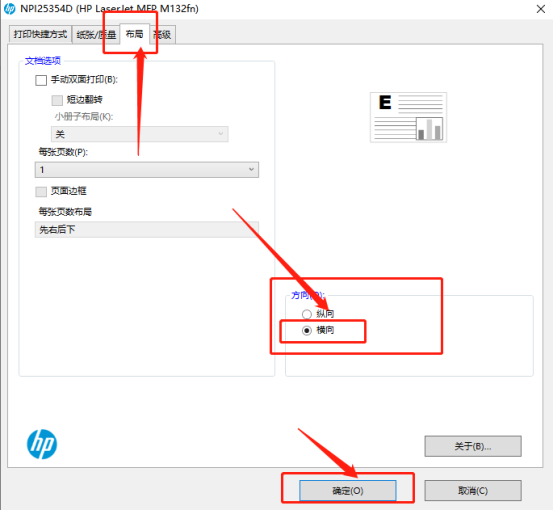
以上两种方法都可以帮助你给文档进行横向打印,方法也不是特别困难,但是还是需要大家多重复操作几次,才能记得更牢固,等你使用到此功能的时候就可以熟练使用了!最后,希望这个操作步骤可以帮助各位小伙伴们!
本篇文章使用以下硬件型号:联想小新Air15;系统版本:win10;软件版本:WPS Office 2019。